Більшості користувачів ноутбуків і персональних комп’ютерів навряд чи потрібно оновлення BIOS. Але в разі необхідності у виконанні даної операції, можуть виникнути серйозні проблеми, оскільки оновити BIOS не так просто і будь-яка помилка може повністю вивести з ладу ноутбук.
Перед тим, як приступити до справи, потрібно дізнатися точну модель материнської плати свого ноутбука, спроба встановити BIOS іншої моделі може привести до кількох результатами:
- Банальна неможливість оновлення;
- Оновлення з подальшою некоректною працездатністю пристрою;
- Повна поломка ноутбука.
Також варто перевірити версію BIOS, встановлену на ноутбук з заводу. На ноутбуці може бути встановлена остання наявна версія, що зведе сенс від його апгрейда до нуля.
Оновлення Біос з операційної системи
Найпростіший і найбільш безпечний спосіб, що полягає у:
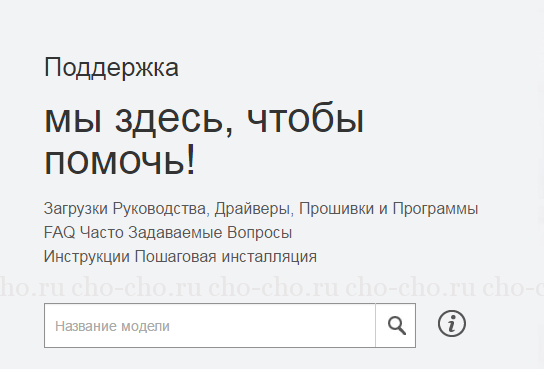
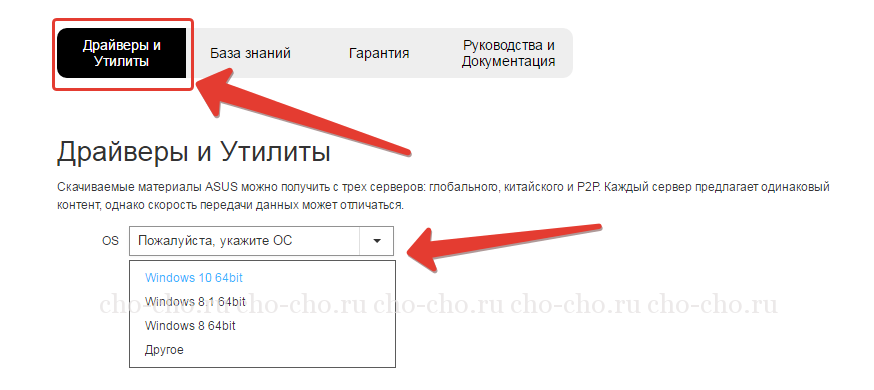
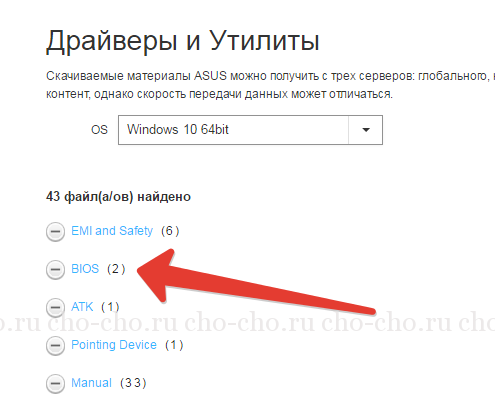
Потім нам знадобиться спеціалізована утиліта — Windows BIOS Flash Utility, за допомогою неї відкриваємо прошивку і натискаємо Flash. Оновлення займе всього пару хвилин, після цього перезавантажте свій ноутбук.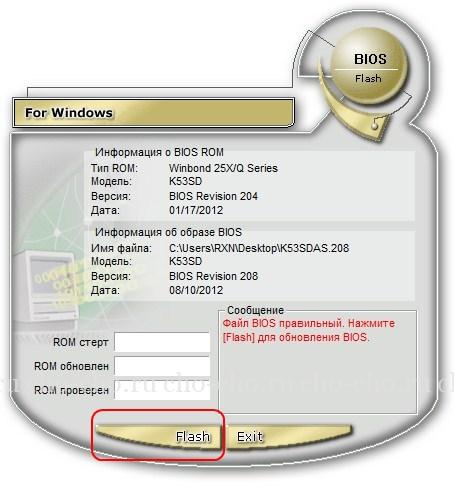
Використання даного методу оновлення ніяк не вплине на гарантію ноутбука і не призведе до поломки.
Незважаючи на всі переваги даного способу апгрейда, присутні деякі недоліки. Спосіб навряд чи запрацює на дуже старих моделях ноутбуках, також можуть бути відсутні експериментальні або beta-версії. З цієї причини даний метод оновлення може підійти не всім користувачам ноутбуків Asus.
Оновлення безпосередньо з BIOS
Спосіб складний і вимагає від користувача наступних специфічних знань: уміння запустити BIOS (про це ми писали в цій статті) і налаштовувати його, точне знання моделі свого ноутбука і версії bios, і хоча б базове знання англійської мови.
Даний спосіб має наступні переваги:
- Можливість використання новітніх версій;
- Можливість розширити свій функціонал ноутбука за допомогою установки модифікованої версії Нерідкі ситуації, коли в дешевому ноутбуці присутній функціонал більш дорогій версії, але він заблокований програмно, в такому випадку допоможе установка модифікованої ентузіастами версії. Увага: установка такого біоса може привести до поломки ноутбука і позбавлення гарантії на пристрій, тому виконувати такі дії категорично не рекомендується!
- Можливість поставити більш стару версію (буває корисно при виявленні безлічі помилок у новому біосі).
Порядок установки:
Що робити, якщо після апгрейда ноутбук включається, з’являється зображення на моніторі, але не завантажується операційна система? В такому випадку необхідно скинути налаштування BIOS до заводських. Для цього потрібно зайти в біос і натиснути клавішу «F5».
У разі, коли операційна система як і раніше не завантажується можна спробувати заново перевстановити BIOS. Якщо, варто спробувати вставити інсталяційний носій з операційною системою і спробувати завантажитися з нього, якщо нічого не відбувається — BIOS несправний і необхідно встановити більш стару версію. Для завантаження старої версії можна скористатися будь-яким функціонуючим комп’ютером.


